Continúa de la nota anterior.
Procedamos a la parte difícil, la aguja de nuestro velocímetro. Esto se hace con un gráfico de dispersión XY (que es distinto a un gráfico de líneas). Para lograr que la aguja marque la proporción exacta en el disco (i. e. la proporción de circunferencia correcta), necesitamos convertir el alcance (siguiendo el ejemplo, 88%) en radianes para posteriormente, con las funciones SENO y COS, calcular las coordenadas x y y del punto correspondiente. Luego simplemente agregamos el punto (0, 0) para que Excel los una con la línea correspondiente.
Recordemos los datos a graficar y la tabla auxiliar que ya hemos hecho para la elaboración del disco:
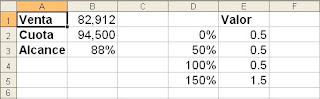 Calculemos ahora cúantos grados debe medir cada punto porcentual. Para ello escribimos en la celda B8 la fórmula:
Calculemos ahora cúantos grados debe medir cada punto porcentual. Para ello escribimos en la celda B8 la fórmula:=(B3-D2)/(D5-D2)*PI()
Resultando 1.837571.
Ahora elaboramos en A10:C12 otra tabla auxiliar:
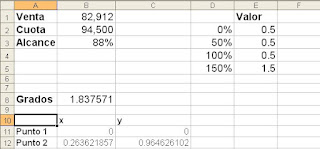 En B12 escribimos la fórmula:
En B12 escribimos la fórmula:=-COS(B8), y en C12:
=SENO(B8)
Con esto tenemos ya las coordenadas de los dos puntos que necesitamos: (0, 0) y (0.2636, 0.9646). El siguiente paso es copiar estas dos puntos en la gráfica. Para ello seleccionamos el rango A10:C12, y damos Edición - Copiar (o Ctrl + Insert). Seleccionamos los datos de la gráfica (el "disco") y damos Edición - Pegado especial... (no clic derecho - Pegado especial...). Excel mostrará el siguiente cuadro de diálogo:
 Seleccionamos los valores mostrados y damos Aceptar. La gráfica queda:
Seleccionamos los valores mostrados y damos Aceptar. La gráfica queda: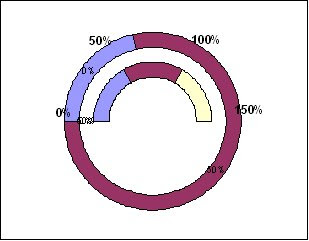
Evidentemente no es lo que buscábamos. Seleccionamos la segunda serie de datos (la exterior), y damos clic derecho - Tipo de gráfico - Dispersión XY subtipo Dispersión - Aceptar.
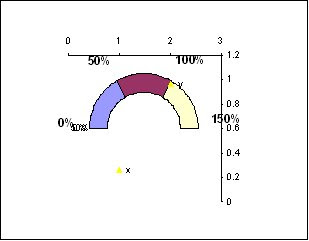 Seleccionamos el Eje Y, clic derecho - Formato de ejes... Escala. En valor mínimo escribimos -1, en valor máximo 1 y en Eje de valores (X) cruza en: establecemos 0. Repetimos los mismo con el eje Y:
Seleccionamos el Eje Y, clic derecho - Formato de ejes... Escala. En valor mínimo escribimos -1, en valor máximo 1 y en Eje de valores (X) cruza en: establecemos 0. Repetimos los mismo con el eje Y: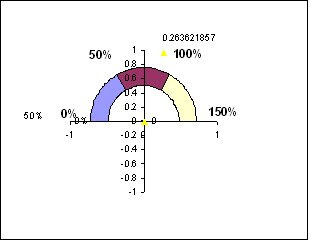
Damos clic derecho en la nueva serie de datos, Formato de serie de datos... y en Tramas - línea seleccionamos Personalizada y el estilo, color y grosor preferido. En Marcador seleccionamos Ninguno. Aceptar.
Si queremos reducir el tamaño de la aguja entonces aumentamos la escala de ambos ejes. Finalmente eliminamos ambos ejes y sus etiquetas:
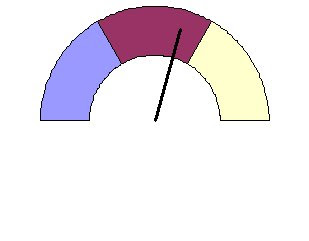

0 comentarios:
Publicar un comentario